오류 코드 224003: 문제 해결 방법 및 스트리밍
오류 코드 224003은 YouTube, Vimeo와 같은 인기 스트리밍 사이트에서 동영상을 재생할 때 자주 발생하는 오류 중 하나입니다. 이 오류가 발생하면 동영상 재생이 중단되거나, 시청자가 원하는 콘텐츠를 볼 수 없게 됩니다. 이 가이드는 오류 코드 224003이 발생했을 때 실질적인 해결책을 제공하여 문제를 해결하는 데 도움이 될 것입니다.
파트 1: 오류 코드 224003이란 무엇인가요?
오류 코드 224003은 '스트리밍 중 오류가 발생했습니다'라는 메시지로 나타나며, 주로 동영상 재생 중에 발생하는 오류입니다. 이 오류는 일반적으로 온라인 스트리밍 사이트에서 발생하며, 브라우저나 디바이스에서 발생한 문제로 인해 동영상 재생에 실패할 수 있습니다. 네트워크 연결 불안정, 오래된 브라우저 설정, 또는 지원되지 않는 플러그인 등 다양한 기술적 원인으로 발생할 수 있습니다. 그러나 이 오류는 매우 흔하게 발생하며, 적절한 해결 방법을 적용하면 쉽게 해결할 수 있습니다.
파트 2: 오류 코드 224003의 일반적인 원인
원인 1: 연결 문제
오류 코드 224003의 가장 큰 원인은 불안정한 인터넷 연결입니다. 안정적이고 빠른 인터넷 연결이 없다면 동영상 스트리밍에 문제가 발생하며, 작은 연결 끊김도 재생 오류를 일으킬 수 있습니다.
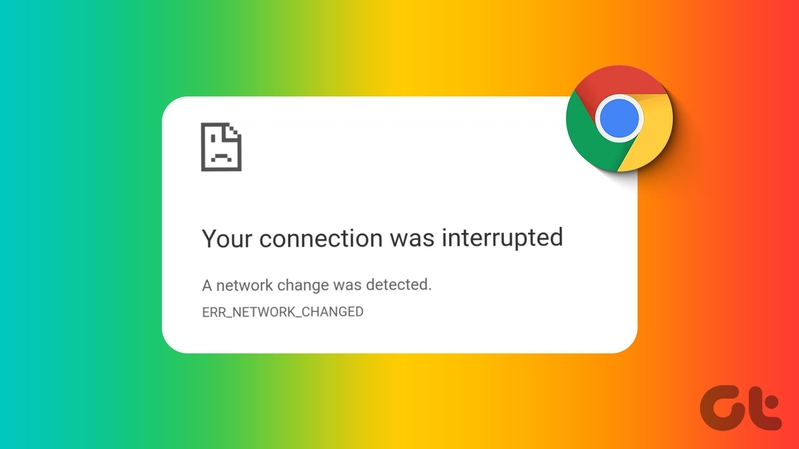
원인 2: 구형 브라우저 또는 잘못된 플러그인
구식 브라우저나 잘못된 확장 프로그램이 설치되어 있을 경우, 동영상 재생에 문제가 생길 수 있습니다. 최신 스트리밍 플랫폼은 최신 브라우저와 올바른 코덱을 필요로 하므로, 이를 충족하지 않으면 스트리밍에 오류가 발생할 수 있습니다.
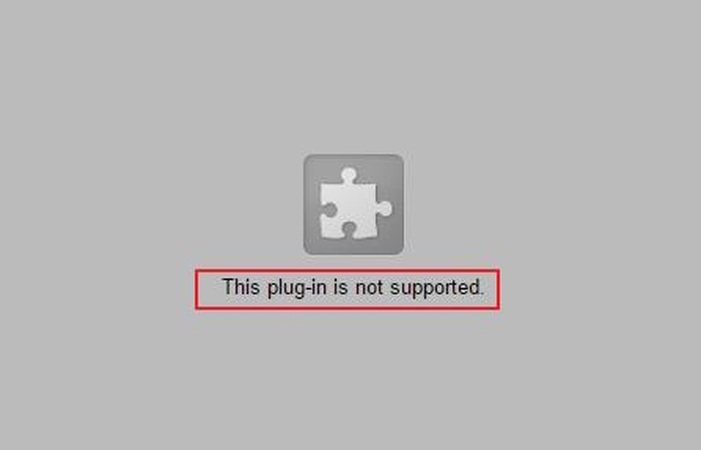
원인 3: 디바이스 문제
디바이스의 저장 공간 부족, 오래된 운영 체제, 혹은 충돌하는 소프트웨어 등도 오류 코드 224003을 유발할 수 있습니다. 디바이스가 원활하게 작동하지 않으면 스트리밍 시 문제가 발생할 수 있습니다.
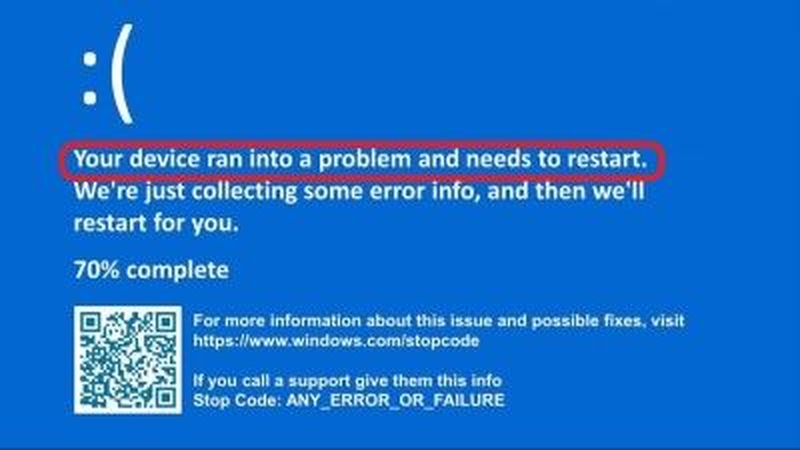
원인 4: 서버 측 문제
가끔은 스트리밍 플랫폼의 서버에서 문제가 발생할 수 있습니다. 서버 다운타임이나 기술적 문제로 인해 동영상이 제대로 로드되지 않거나 재생 오류가 발생할 수 있습니다.

파트 3: 오류 코드 224003을 어떻게 수정하나요?
스텝 1: 인터넷 연결 확인
- 라우터 또는 모뎀 재부팅: 라우터나 모뎀의 전원을 10초 이상 끄고 다시 켜서 연결을 새로 고칩니다.
- 인터넷 속도 확인: 인터넷 대역폭이 부족하면 동영상 재생에 문제가 생길 수 있습니다. Speedtest.net과 같은 사이트를 사용하여 속도를 점검하세요.
- 유선 연결로 변경: Wi-Fi 연결이 불안정하면 모뎀에서 이더넷 케이블을 사용해 직접 연결하여 더 안정적인 인터넷 연결을 시도해 보세요.
스텝 2: 브라우저 업데이트 또는 변경
- 브라우저 업데이트: 브라우저의 설정을 열고 최신 버전이 있는지 확인한 후 업데이트를 진행합니다.
- 확장 프로그램 비활성화: 문제의 원인이 될 수 있는 확장 프로그램을 일시적으로 비활성화해 보세요.
- Chrome에서는 메뉴 > 추가 도구 > 확장 프로그램에서 확장 프로그램을 관리할 수 있습니다.
- 모든 확장 프로그램을 비활성화하고 브라우저를 재시작한 후 다시 시도해 보세요.
- 브라우저 교체: 만약 문제가 계속된다면, Firefox, Edge, Safari 등 다른 브라우저에서 동영상을 재생해 보세요.
스텝 3: 캐시 및 쿠키 지우기
- 많은 사용자들이 브라우저 캐시와 쿠키를 지우면 동영상 재생 문제를 해결했다고 보고했습니다.
- Chrome에서는 설정 > 개인정보 및 보안 > 검색 데이터 지우기로 이동합니다.
- "쿠키 및 기타 사이트 데이터"와 "캐시된 이미지 및 파일"을 선택한 후 데이터 삭제를 클릭합니다.
- 브라우저를 다시 시작한 후 동영상이 정상적으로 재생되는지 확인합니다.
스텝 4: 하드웨어 가속 비활성화
때때로 하드웨어 가속이 동영상 스트리밍에 영향을 줄 수 있습니다. 아래 단계를 따라 비활성화하세요:
- Chrome을 열고 설정 > 고급 > 시스템으로 이동합니다.
- 하드웨어 가속 사용 항목이 꺼져 있는지 확인합니다.
- 설정을 마친 후 브라우저를 닫고 동영상을 다시 재생해 보세요.
스텝 5: 디바이스 호환성 테스트
- 디바이스에 여유 공간 확보: 원활한 스트리밍을 위해 디바이스에 충분한 여유 공간이 필요합니다.
- 운영 체제 업데이트: 디바이스의 운영 체제에 최신 업데이트가 있는지 확인하고, 업데이트가 있다면 설치합니다.
- 디바이스 재시작: 간단하게 디바이스를 재시작하면 일시적인 문제를 해결할 수 있습니다.
스텝 6: 서버 문제 확인
- 스트리밍 서비스의 서버 문제를 확인하려면 다운디텍터(Down Detector)와 같은 웹사이트를 방문하여 서버 상태를 점검하세요. 문제가 확인되면, 서비스 공급자가 문제를 해결할 때까지 잠시 기다려야 할 수 있습니다.
스텝 7: VPN/프록시 서버 비활성화
- VPN이나 프록시 서버가 동영상 스트리밍에 문제를 일으킬 수 있습니다. 해당 서비스를 비활성화하고, 동영상을 다시 시청해 보세요
파트 4: 보너스 팁 - HitPaw Univd로 동영상 파일 최적화하기
때때로 오류 코드 224003의 원인은 비디오 파일이 로드된 플랫폼이나 장치와 호환되지 않기 때문일 수 있습니다. 이 문제를 효과적으로 해결하려면 HitPaw Univd (HitPaw Video Converter)가 완벽한 솔루션입니다. 이 변환기는 비디오를 대부분의 장치에서 원활하게 재생할 수 있는 범용 호환 형식으로 변환하며, 친숙한 사용자 인터페이스와 뛰어난 기능 덕분에 변환 과정이 간편하고 빠르며 비디오 품질도 잘 보존됩니다.
HitPaw Univd의 주요 기능
- 다양한 변환 형식 지원: MP4, AVI, MKV 등 다양한 형식과 호환됩니다.
- 무손실 품질: 변환 과정에서 비디오의 해상도와 품질이 유지됩니다.
- 일괄 처리: 여러 파일을 동시에 변환할 수 있어 시간과 노력을 절약할 수 있습니다.
- 고속 변환: 고급 기술을 통해 빠른 비디오 변환이 가능합니다.
- 내장 동영상 편집기: 변환 전에 트리밍, 자르기, 효과 추가 등 기본적인 편집이 가능합니다.
HitPaw Univd 기능 사용 방법
스텝 1: 파일 추가소프트웨어를 열고 "비디오 추가"를 클릭하거나 비디오 파일을 끌어다 놓아 가져옵니다.

스텝 2: 메타데이터 편집 (선택 사항)
파일 이름을 클릭하여 제목을 편집하거나, 펜/정보 아이콘을 클릭해 제목, 아티스트, 앨범, 설명 등의 메타데이터를 수정합니다.

스텝 3: 자막 추가하기
자막이 감지되지 않으면 '자막 추가'를 클릭하여 외부 파일(SRT, ASS, VTT, SSA)을 추가합니다. 자막은 가져오기 순서대로 정렬되며, 필요시 삭제할 수 있습니다.

스텝 4: 출력 형식 선택
삼각형 아이콘을 클릭하여 각 파일의 형식을 선택하거나, "모두 다음으로 변환"을 클릭해 한 번에 통합된 형식을 선택합니다. 화질 및 코덱 설정을 조정할 수도 있습니다.

스텝 5: 파일 변환
하드웨어 가속을 활성화하고 대상 폴더를 선택한 후 '변환' 또는 '모두 변환'을 클릭하여 무손실 변환을 수행합니다.

스텝 6: 변환된 파일에 액세스
"변환됨" 탭에서 처리된 파일을 찾고, "폴더 열기"를 클릭해 파일을 확인하거나 "편집 목록에 추가"를 클릭해 추가 수정합니다.

파트 5: 오류 코드 224003에 대해 자주 묻는 질문
Q1. YouTube에서 오류 코드 224003이 발생하는 이유는 무엇인가요?
A1. 오류 코드 224003은 대부분 브라우저 문제, 네트워크 불안정 또는 브라우저 확장 프로그램의 충돌로 발생합니다. 따라서 브라우저가 최신 버전으로 업데이트되었는지 확인하고, 모든 브라우저 확장 프로그램을 비활성화해 보세요.
Q2. 장치가 오류 코드 224003과 함께 다시 시작되면 문제가 해결되나요?
A2. 기기를 재시작하면 일시적인 결함이 해결되고 시스템 리소스가 초기화되므로 오류가 해결될 수 있습니다.
Q3. 파일 포맷으로 인한 재생 문제를 해결하는 데 도움이 되는 도구가 있나요?
A3. 예, HitPaw Univd는 덜 일반적인 비디오 형식을 더 널리 호환되는 형식으로 변환하는 데 이상적인 도구입니다.
마무리
동영상 스트리밍을 완전히 차단하는 흔하지만 쉽게 해결할 수 있는 오류인 코드 224003은 네트워크 연결 문제부터 브라우저 및 디바이스 오류까지 다양한 원인에 의해 발생할 수 있습니다. 원인을 정확히 파악한 후, 제시된 해결 방법에 따라 문제를 해결할 수 있습니다. 또한, HitPaw Univd를 사용하면 장치나 플랫폼과의 비디오 형식 호환성 문제도 효과적으로 처리할 수 있습니다. 이제 스트리밍을 원활하게 즐기세요!






 HitPaw VikPea
HitPaw VikPea HitPaw VoicePea
HitPaw VoicePea  HitPaw FotorPea
HitPaw FotorPea
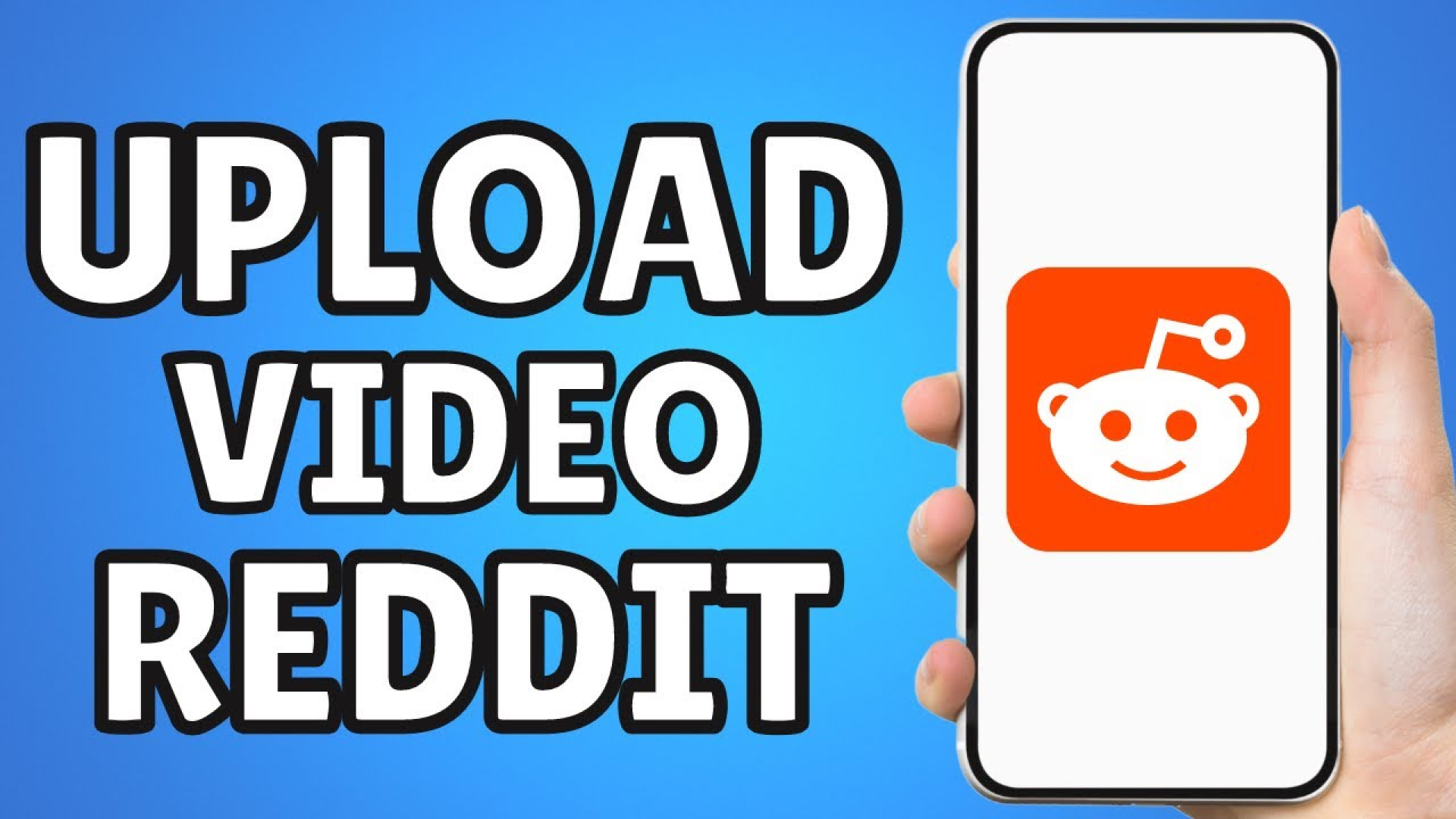
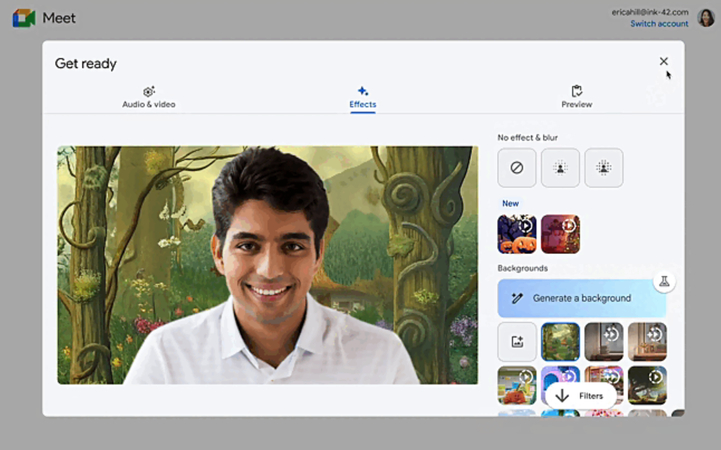

이 문서 공유하기:
제품 등급을 선택하세요:
김희준
편집장
프리랜서로 5년 이상 일해왔습니다. 새로운 것들과 최신 지식을 발견할 때마다 항상 감탄합니다. 인생은 무한하다고 생각하지만, 제 자신은 한계를 모릅니다.
모든 기사 보기댓글 남기기
HitPaw 기사에 대한 리뷰 작성하기